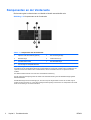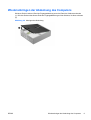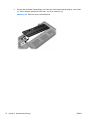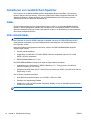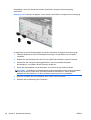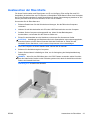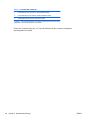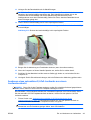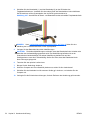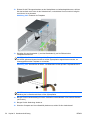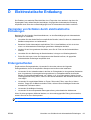Hardware-Referenzhandbuch
HP rp5800 Retail System

© Copyright 2011 Hewlett-Packard
Development Company, L.P. Inhaltliche
Änderungen dieses Dokuments behalten
wir uns ohne Ankündigung vor.
Microsoft, Windows und Windows Vista
sind Marken oder eingetragene Marken der
Microsoft Corporation in den USA und/oder
anderen Ländern.
Hewlett-Packard („HP“) haftet nicht für
technische oder redaktionelle Fehler oder
Auslassungen in diesem Dokument. Ferner
übernimmt sie keine Haftung für Schäden,
die direkt oder indirekt auf die
Bereitstellung, Leistung und Nutzung
dieses Materials zurückzuführen sind. HP
haftet – ausgenommen für die Verletzung
des Lebens, des Körpers, der Gesundheit
oder nach dem Produkthaftungsgesetz –
nicht für Schäden, die fahrlässig von HP,
einem gesetzlichen Vertreter oder einem
Erfüllungsgehilfen verursacht wurden. Die
Haftung für grobe Fahrlässigkeit und
Vorsatz bleibt hiervon unberührt. Inhaltliche
Änderungen dieses Dokuments behalten
wir uns ohne Ankündigung vor. Die
Informationen in dieser Veröffentlichung
werden ohne Gewähr für ihre Richtigkeit
zur Verfügung gestellt. Insbesondere
enthalten diese Informationen keinerlei
zugesicherte Eigenschaften. Alle sich aus
der Verwendung dieser Informationen
ergebenden Risiken trägt der Benutzer. Die
Garantien für HP Produkte werden
ausschließlich in der entsprechenden, zum
Produkt gehörigen Garantieerklärung
beschrieben. Aus dem vorliegenden
Dokument sind keine weiter reichenden
Garantieansprüche abzuleiten.
Dieses Dokument enthält urheberrechtlich
geschützte Informationen. Ohne schriftliche
Genehmigung der Hewlett-Packard
Company darf dieses Dokument weder
kopiert noch in anderer Form vervielfältigt
oder übersetzt werden.
Hardware-Referenzhandbuch
HP rp5800 Retail System
Dritte Auflage (September 2011)
Zweite Ausgabe (Mai 2011)
Erste Ausgabe (März 2011)
Teilenummer des Dokuments: 649895-043

Allgemeines
In diesem Handbuch finden Sie grundlegende Informationen für die Aufrüstung dieses
Computermodells.
VORSICHT! In dieser Form gekennzeichneter Text weist auf Verletzungs- oder Lebensgefahr bei
Nichtbefolgen der Anleitungen hin.
ACHTUNG: In dieser Form gekennzeichneter Text weist auf die Gefahr von Hardware-Schäden
oder Datenverlust bei Nichtbefolgen der Anleitungen hin.
HINWEIS: In dieser Form gekennzeichneter Text weist auf wichtige Zusatzinformationen hin.
DEWW iii

iv Allgemeines DEWW

Inhaltsverzeichnis
1 Produktmerkmale ............................................................................................................................................ 1
Merkmale der Standardkonfiguration ................................................................................................... 1
Komponenten an der Vorderseite ........................................................................................................ 2
Anschlüsse an der Rückseite ............................................................................................................... 3
Umwandeln der Desktop-Konfiguration in eine Tower-Konfiguration ................................................... 4
Anbringen der optionalen Anschlussabdeckung .................................................................................. 4
Position der Seriennummer .................................................................................................................. 6
2 Hardware-Aufrüstung ..................................................................................................................................... 7
Warnhinweise und Vorsichtsmaßnahmen ............................................................................................ 7
Entfernen der Abdeckung des Computers ........................................................................................... 8
Wiederanbringen der Abdeckung des Computers ............................................................................... 9
Entfernen der Frontblende ................................................................................................................. 10
Anbringen einer Blende für das optische Laufwerk ............................................................................ 10
Entfernen der Laufwerksblende ......................................................................................................... 11
Wiederanbringen der Frontblende ...................................................................................................... 13
Installieren von zusätzlichem Speicher .............................................................................................. 14
DIMMs ............................................................................................................................... 14
DDR3-SDRAM DIMMs ...................................................................................................... 14
Bestücken von DIMM-Steckplätzen ................................................................................... 15
Installieren von DIMMs ...................................................................................................... 16
Installieren einer Erweiterungskarte mit halber Bauhöhe ................................................................... 18
Installieren einer PoweredUSB-Erweiterungskarte mit 12-Volt-Anschlüssen .................... 19
Installieren einer Erweiterungskarte mit voller Bauhöhe .................................................................... 26
Installieren einer Erweiterungskarte für serielle Anschlüsse mit eigener
Stromversorgung ............................................................................................................... 27
Konfigurieren von seriellen Anschlüssen mit eigener Stromversorgung ........................... 32
Austauschen der Riser-Karte ............................................................................................................. 33
Positionen der Laufwerke ................................................................................................................... 39
Ein- und Ausbauen von Laufwerken .................................................................................................. 41
Laufwerksanschlüsse der Systemplatine ........................................................................... 43
Ausbauen eines optischen 5,25-Zoll-Laufwerks aus einem Laufwerksschacht ................. 44
Einbauen eines optischen 5,25-Zoll-Laufwerks in einem Laufwerksschacht ..................... 46
Ausbauen eines sekundären3,5-Zoll-Laufwerks aus einem Laufwerksschacht ................ 49
Einbauen eines sekundären 3,5-Zoll-Festplattenlaufwerks in einem Laufwerksschacht ... 51
Ausbauen und Austauschen des primären internen 3,5-Zoll-Festplattenlaufwerks ........... 53
DEWW v

Anhang A Batterieaustausch .......................................................................................................................... 58
Anhang B Externe Sicherheitsgeräte ............................................................................................................. 60
Anbringen eines Sicherheitsschlosses ............................................................................................... 60
Installieren eines HP Sicherungsschlosses ....................................................................... 60
Vorhängeschloss ............................................................................................................... 61
HP Business PC-Sicherheitssperre ................................................................................... 61
Frontblendensicherung ...................................................................................................... 65
Anhang C Optionales Integrationspult und Zubehör ................................................................................... 67
Anhang D Elektrostatische Entladung ........................................................................................................... 69
Vermeiden von Schäden durch elektrostatische Entladungen ........................................................... 69
Erdungsmethoden .............................................................................................................................. 69
Anhang E Betriebshinweise, allgemeine Pflegehinweise und Transportvorbereitung ............................. 70
Betriebshinweise und allgemeine Pflegehinweise .............................................................................. 70
Vorsichtsmaßnahmen für optische Laufwerke ................................................................................... 71
Betrieb ............................................................................................................................... 71
Reinigen ............................................................................................................................. 71
Sicherheit ........................................................................................................................... 71
Transportvorbereitung ........................................................................................................................ 71
Index ................................................................................................................................................................... 72
vi DEWW

1 Produktmerkmale
Merkmale der Standardkonfiguration
Die jeweiligen Funktionen können sich je nach Modell unterscheiden. Eine vollständige Liste der
installierten Hard- und Software erhalten Sie, wenn Sie das Diagnosedienstprogramm ausführen (nur
auf bestimmten Modellen verfügbar).
Einige Modelle haben ein optisches Laufwerk, während andere Modelle eine Schutzblende
aufweisen, die den Laufwerksschacht für ein optisches Laufwerk verdeckt. Bei Modellen ohne ein
optisches Laufwerk kann die Schutzblende entfernt und durch ein optisches Laufwerk mit
angepasster Blende ersetzt werden.
Abbildung 1-1 Konfiguration
HINWEIS: Dieses Produkt verfügt über zwei optionale PoweredUSB-Anschlüsse. In der
Retailbranche werden für "PoweredUSB" auch die Attribute "USB + Power", "USB Plus Power" und
"Retail USB" verwendet. In diesem Dokument werden Anschlüsse dieser Art als "PoweredUSB"-
Anschlüsse bezeichnet.
DEWW Merkmale der Standardkonfiguration 1

Komponenten an der Vorderseite
Die Anordnung der Laufwerke kann von Modell zu Modell unterschiedlich sein.
Abbildung 1-2 Komponenten an der Vorderseite
Tabelle 1-1 Komponenten auf der Vorderseite
1 Optisches 5,25-Zoll-Laufwerk (optional) 5 NIC-Verbindungsaneige
2 Betriebsanzeige 6 USB-Anschlüsse (2)
3 Dual-State-Netzschalter 7 NIC-Aktivitätsanzeige
4 LED-Anzeige des Festplattenlaufwerks
HINWEIS: Einige Modelle ohne optisches Laufwerk weisen anstelle der Blende für ein optisches Laufwerk eine
Schutzblende für den laufwerklosen Betrieb auf. Andere Modelle ohne optisches Laufwerk haben eine Blende für ein
optisches Laufwerk und zusätzlich eine Laufwerksblende, die den Laufwerksschacht für ein optisches Laufwerk
verdeckt.
Die USB-Anschlüsse befinden sich hinter einer verschiebbaren Abdeckung.
Die NIC-Verbindungsanzeige signaliert den Status einer Netzwerkverbindung. Die NIC-Aktivitätsanzeige signaliert
Netzwerkaktivitäten.
Die Betriebsanzeige leuchtet in der Regel grün, wenn der Computer eingeschaltet ist. Wenn sie rot blinkt, liegt ein
Problem mit dem Computer vor, und es wird ein Diagnosecode angezeigt. Informationen zur Interpretation des Codes
finden Sie im Wartungs- und Service-Handbuch.
2 Kapitel 1 Produktmerkmale DEWW

Anschlüsse an der Rückseite
Tabelle 1-2 Komponenten auf der Rückseite
1 PoweredUSB-Anschluss mit 24 V 9 PoweredUSB-Anschlüsse mit 12 V
(optional)
2 Serieller Anschluss (COM3) (optional) 10 Anschluss für Kassenschublade
3 RJ-45-Netzwerkanschluss 11 DisplayPort
4 Serieller Anschluss (COM4) (optional) 12 Serieller Anschluss (COM2)
5 Serieller Anschluss (COM1) 13 USB-Anschlüsse (5)
6 PS/2-Mausanschluss (grün) 14 VGA-Anschluss
7 Audioeingang (blau) 15 PS/2-Tastaturanschluss (lila)
8 Netzkabelanschluss 16 Audioausgang für Audiogeräte mit
eigenem Netzteil (grün)
HINWEIS: Die Anordnung und Anzahl der Anschlüsse kann von Modell zu Modell unterschiedlich
sein.
Ein optionaler eSATA-Adapter und ein optionaler paralleler Anschluss sind bei HP erhältlich.
Für die seriellen Anschlüsse kann eine Spannung von 5 V oder 12 V konfiguriert werden.
ACHTUNG: Der Anschluss für die Kassenschublade ähnelt in Größe und Form einer
Modembuchse. Um eine Beschädigung des Computers zu vermeiden, DARF KEIN Netzwerkkabel in
den Anschluss für die Kassenschublade gesteckt werden.
DEWW Anschlüsse an der Rückseite 3

Umwandeln der Desktop-Konfiguration in eine Tower-
Konfiguration
Der Computer kann mit einem optionalen Tower-Standfuß, der bei HP erhältlich ist, als Tower-
System verwendet werden.
1. Entnehmen Sie alle Wechselmedien wie CDs oder USB-Flash-Laufwerke aus dem Computer.
2. Fahren Sie das Betriebssystem ordnungsgemäß herunter, und schalten Sie den Computer und
eventuell vorhandene Peripheriegeräte aus.
3. Ziehen Sie das Netzkabel, und trennen Sie alle Verbindungen zu Peripheriegeräten.
4. Setzen Sie den Computer mit der rechten Seite nach unten in den optionalen Halter.
Abbildung 1-3 Umwandeln des Desktop-Systems in ein Tower-System
HINWEIS: Um den Computer bei der Verwendung als Tower-System zu stabilisieren,
empfiehlt HP die Verwendung eines optionalen Tower-Standfußes.
5. Schließen Sie das Netzkabel und gegebenenfalls weitere Peripheriegeräte wieder an und
schalten Sie den Computer ein.
HINWEIS: Stellen Sie sicher, dass auf allen Seiten des Computers ein Abstand von
mindestens 10,2 cm frei bleibt.
Anbringen der optionalen Anschlussabdeckung
Der Computer kann rückseitig mit einer optionalen Abdeckung für Anschlüsse und Kabel versehen
werden. Die Klappen an der Oberseite der Anschlussabdeckung lassen sich öffnen und nach hinten
4 Kapitel 1 Produktmerkmale DEWW

umlegen, um Platz für ein ggf. mit der Rückseite des Computers verbundenes Sicherheitsschloss zu
bieten. So bringen Sie die Anschlussabdeckung an:
1. Wenn ein Sicherheitsschloss mit der Rückseite des Computers verbunden ist, öffnen Sie die
entsprechende Klappe an der Oberseite der Abdeckung und kippen Sie sie nach hinten, um
Platz für das Sicherheitsschloss zu schaffen.
Abbildung 1-4 Öffnen der Klappen für das Sicherheitsschloss
2. Führen Sie die Laschen an der Oberseite der Anschlussabdeckung in die Halterungsschlitze an
der Rückseite des Computers (1) ein, und drehen Sie das Unterteil der Abdeckung in Richtung
der Computerrückseite (2).
Abbildung 1-5 Anbringen der Anschlussabdeckung
DEWW Anbringen der optionalen Anschlussabdeckung 5

3. Ziehen Sie die beiden unverlierbaren Schrauben unten an der Anschlussabdeckung fest.
Abbildung 1-6 Befestigen der Anschlussabdeckung
4. Die Anschlussabdeckung ist so konstruiert, dass sie eine horizontale oder vertikale Verlegung
der von der Computerrückseite wegführenden Kabel ermöglicht.
Abbildung 1-7 Kabelführung
Position der Seriennummer
Jedem Computer wurde eine eindeutige Seriennummer sowie eine Produkt-ID zugewiesen, die sich
auf der Rückseite oder seitlich am Computer befinden. Halten Sie diese Nummern bereit, wenn Sie
sich mit dem Technischen Support in Verbindung setzen.
6 Kapitel 1 Produktmerkmale DEWW

2 Hardware-Aufrüstung
Warnhinweise und Vorsichtsmaßnahmen
Bevor Sie Upgrades durchführen, lesen Sie alle zutreffenden Anleitungen, Vorsichtsmaßnahmen und
Warnhinweise in diesem Handbuch sorgfältig durch.
VORSICHT! So verringern Sie das Risiko von Verletzungen durch Stromschlag, heiße Oberflächen
oder Feuer:
Ziehen Sie das Netzkabel aus der Steckdose, damit die internen Systemkomponenten etwas
abkühlen können, bevor Sie sie berühren.
Stecken Sie keine Telekommunikations- oder Telefonanschlüsse in die Netzwerk-Controller (NIC)-
Steckdosen.
Der Schutzkontakt des Netzkabels darf unter keinen Umständen deaktiviert werden. Der
Erdungsleiter ist ein wichtiges Sicherheitsmerkmal.
Schließen Sie das Netzkabel an eine geerdete Steckdose an, die jederzeit frei zugänglich ist.
Um das Risiko schwerer Verletzungen zu verringern, lesen Sie das Handbuch für sicheres und
angenehmes Arbeiten. Das Handbuch enthält Erläuterungen zur richtigen Einrichtung des
Arbeitsplatzes und zur korrekten Körperhaltung sowie Gesundheitstipps für die Arbeit am Computer
und wichtige Hinweise zur elektrischen und mechanischen Sicherheit. Dieses Handbuch befindet sich
im Internet unter
http://www.hp.com/ergo.
VORSICHT! Gerät enthält unter Spannung stehende und bewegliche Teile.
Vor Entfernen des Gehäuses Gerät von der Stromquelle trennen.
Gehäuse vor dem Anlegen von Spannung wieder anbringen und befestigen.
ACHTUNG: Statische Elektrizität kann die elektrischen Komponenten des Computers oder der
optionalen Geräte beschädigen. Bevor Sie mit der Arbeit an den Komponenten beginnen, sollten Sie
daher einen geerdeten Metallgegenstand berühren, um sich elektrostatisch zu entladen. Weitere
Informationen finden Sie in
„Elektrostatische Entladung“ auf Seite 69.
Es liegt immer Spannung auf der Systemplatine, wenn der Computer mit einer Strom führenden
Steckdose verbunden ist. Ziehen Sie das Netzkabel aus der Steckdose, bevor Sie den Computer
öffnen, um die internen Komponenten nicht zu beschädigen.
DEWW Warnhinweise und Vorsichtsmaßnahmen 7

Entfernen der Abdeckung des Computers
Die internen Komponenten sind erst nach Abnehmen der Abdeckung zugänglich:
1. Entfernen/Deaktivieren Sie alle Sicherheitsvorrichtungen, die das Öffnen des Computers
verhindern.
2. Nehmen Sie alle Wechselmedien wie CDs oder USB-Flash-Laufwerke aus dem Computer.
3. Schalten Sie den Computer ordnungsgemäß aus, indem Sie das Betriebssystem
herunterfahren, und schalten Sie alle externen Geräte aus.
4. Ziehen Sie das Netzkabel aus der Steckdose, und trennen Sie alle externen Geräte.
ACHTUNG: Unabhängig vom Betriebsmodus ist die Systemplatine immer spannungsgeladen,
wenn das System mit einer Strom führenden Steckdose verbunden ist. Ziehen Sie das
Netzkabel aus der Steckdose, um die internen Komponenten nicht zu beschädigen.
5. Wenn der Computer auf einem Standfuß steht, nehmen Sie ihn herunter, und legen Sie ihn auf
die Seite.
6. Drücken Sie den Griff der Abdeckung in Richtung der Rückseite des Computers (1), und heben
Sie dann die Abdeckung nach oben vom Gerät (2) ab.
Abbildung 2-1 Entfernen der Abdeckung
8 Kapitel 2 Hardware-Aufrüstung DEWW

Wiederanbringen der Abdeckung des Computers
Schieben Sie den vorderen Rand der Zugangsabdeckung unter den Rand der Gehäusevorderseite
(1). Drücken Sie dann das hintere Ende der Zugangsabdeckung auf das Gehäuse, bis diese einrastet
(2).
Abbildung 2-2 Anbringen der Abdeckung
DEWW Wiederanbringen der Abdeckung des Computers 9

Entfernen der Frontblende
1. Entfernen/deaktivieren Sie alle Sicherheitsvorrichtungen, die das Öffnen des Computers
verhindern.
2. Nehmen Sie alle Wechselmedien wie CDs oder USB-Flash-Laufwerke aus dem Computer.
3. Fahren Sie das Betriebssystem ordnungsgemäß herunter, und schalten Sie den Computer und
eventuell vorhandene Peripheriegeräte aus.
4. Ziehen Sie das Netzkabel, und trennen Sie alle Verbindungen zu Peripheriegeräten.
ACHTUNG: Unabhängig vom Betriebsmodus liegt immer Spannung an der Systemplatine an,
solange der Computer mit einer Strom führenden Steckdose verbunden ist. Ziehen Sie den
Netzstecker, um eine Beschädigung der internen Komponenten des Computers zu verhindern.
5. Wenn der Computer auf einem Standfuß steht, nehmen Sie ihn herunter, und legen Sie ihn auf
die Seite.
6. Entfernen Sie die Abdeckung des Computers.
7. Heben Sie die drei Laschen an der Seite der Frontblende an (1), und nehmen Sie die
Frontblende vom Gehäuse ab (2).
Abbildung 2-3 Entfernen der Frontblende (mit installiertem optischen Laufwerk)
Anbringen einer Blende für das optische Laufwerk
Bei einigen Modellen ist eine Schutzblende für den laufwerklosen Betrieb angebracht, die durch eine
Blende für ein optisches Laufwerk ersetzt werden muss, wenn Sie ein solches Laufwerk installieren.
So installieren Sie eine Blende für ein optisches Laufwerk:
1. Entfernen Sie die Abdeckung und Frontblende.
10 Kapitel 2 Hardware-Aufrüstung DEWW

2. Drücken Sie die Halterungszapfen der Schutzblende für den laufwerklosen Betrieb in der unten
gezeigten Richtung gegen die Frontblende, um die Schutzblende von der Frontblende zu lösen
und zu entfernen.
Abbildung 2-4 Entfernen der Schutzblende für den laufwerklosen Betrieb
3. Drücken Sie die Halterungszapfen der Blende für ein optisches Laufwerk in die entsprechenden
Öffnungen der Frontblende, um sicherzustellen, dass die Blende fest einrastet.
Abbildung 2-5 Anbringen der Blende für ein optisches Laufwerk
Entfernen der Laufwerksblende
Bei einigen Modellen gibt es eine Laufwerksblende, die den Laufwerksschacht für das optische
Laufwerk verdeckt und vor dem Installieren eines Laufwerks entfernt werden muss. So entfernen Sie
eine Laufwerksblende:
1. Entfernen Sie die Abdeckung und Frontblende.
DEWW Entfernen der Laufwerksblende 11

2. Drücken Sie die beiden Feststellriegel, mit denen die Laufwerksblende befestigt ist, nach außen
(1). Ziehen Sie dann die Blende nach innen, um Sie zu entfernen (2).
Abbildung 2-6 Entfernen einer Laufwerksblende
12 Kapitel 2 Hardware-Aufrüstung DEWW

Wiederanbringen der Frontblende
Setzen Sie die drei Haken an der Unterseite der Blende in die rechteckigen Aussparungen auf dem
Gehäuse ein (1), klappen Sie dann die Oberseite der Abdeckung auf das Gehäuse (2), und lassen
Sie diese einrasten.
Abbildung 2-7 Anbringen der Frontblende (mit installiertem optischen Laufwerk)
DEWW Wiederanbringen der Frontblende 13

Installieren von zusätzlichem Speicher
Der Computer ist mit DDR3-SDRAM-Speicher ausgestattet (Double Data Rate 3 Synchronous
Dynamic Random Access Memory, synchroner dynamischer RAM mit doppelter Datenrate und
doppelter Bandbreite). Dabei handelt es sich um DIMM-Module (Dual Inline Memory Module,
Speichermodul mit zwei parallelen Kontaktreihen).
DIMMs
Die Speichersteckplätze auf der Systemplatine können mit bis zu vier Standard-DIMMs bestückt
werden. In diesen Steckplätzen befindet sich mindestens ein vorinstalliertes DIMM. Für maximale
Speicherunterstützung können Sie die Systemplatine mit bis zu 16 GB Speicher im leistungsstarken
Dual-Channel-Modus bestücken.
DDR3-SDRAM DIMMs
ACHTUNG: Dieses Produkt UNTERSTÜTZT KEINEN DDR3 Ultra Low Voltage (DDR3U)-Speicher.
Der Prozessor ist nicht mit DDR3U-Speicher kompatibel und wenn Sie DDR3U-Speicher an die
Systemplatine anschließen, kann der DIMM physisch beschädigt oder eine Systemfehlfunktion
hervorgerufen werden.
Damit das System ordnungsgemäß funktioniert, müssen die DDR3-SDRAM-DIMMs folgende
Anforderungen erfüllen:
●
240-Pin-Industriestandard
●
Ungepuffert, mit Nicht-ECC PC3-8500 DDR3-1066 MHz kompatibel oder mit PC3-10600
DDR3-1333 MHz kompatibel
●
DDR3-SDRAM-DIMMs mit 1,5 Volt
Die DDR3-SDRAM-DIMMs müssen auch folgende Eigenschaften aufweisen:
●
Unterstützung von CAS-Latenz 7 (DDR3/1066 MHz) (7-7-7 Timing) sowie CAS-Latenz 9
(DDR3/1333 MHz) (9-9-9 Timing)
●
Obligatorische SPD-Daten (SPD = Serial Presence Detect) des JEDEC (Joint Electronic Device
Engineering Council)
Der Computer unterstützt außerdem:
●
Nicht-ECC-Speichertechnologien von 512 MBit, 1 GBit und 2 GBit
●
Einseitige und doppelseitige DIMMs
●
DIMMs mit x8 und x16 DDR-Geräten hergestellt; DIMMs, die mit x4 SDRAM hergestellt wurden,
werden nicht unterstützt
HINWEIS: Das System startet nicht, wenn nicht unterstützte DIMMs installiert werden.
14 Kapitel 2 Hardware-Aufrüstung DEWW
Seite wird geladen ...
Seite wird geladen ...
Seite wird geladen ...
Seite wird geladen ...
Seite wird geladen ...
Seite wird geladen ...
Seite wird geladen ...
Seite wird geladen ...
Seite wird geladen ...
Seite wird geladen ...
Seite wird geladen ...
Seite wird geladen ...
Seite wird geladen ...
Seite wird geladen ...
Seite wird geladen ...
Seite wird geladen ...
Seite wird geladen ...
Seite wird geladen ...
Seite wird geladen ...
Seite wird geladen ...
Seite wird geladen ...
Seite wird geladen ...
Seite wird geladen ...
Seite wird geladen ...
Seite wird geladen ...
Seite wird geladen ...
Seite wird geladen ...
Seite wird geladen ...
Seite wird geladen ...
Seite wird geladen ...
Seite wird geladen ...
Seite wird geladen ...
Seite wird geladen ...
Seite wird geladen ...
Seite wird geladen ...
Seite wird geladen ...
Seite wird geladen ...
Seite wird geladen ...
Seite wird geladen ...
Seite wird geladen ...
Seite wird geladen ...
Seite wird geladen ...
Seite wird geladen ...
Seite wird geladen ...
Seite wird geladen ...
Seite wird geladen ...
Seite wird geladen ...
Seite wird geladen ...
Seite wird geladen ...
Seite wird geladen ...
Seite wird geladen ...
Seite wird geladen ...
Seite wird geladen ...
Seite wird geladen ...
Seite wird geladen ...
Seite wird geladen ...
Seite wird geladen ...
Seite wird geladen ...
Seite wird geladen ...
-
 1
1
-
 2
2
-
 3
3
-
 4
4
-
 5
5
-
 6
6
-
 7
7
-
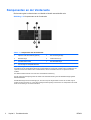 8
8
-
 9
9
-
 10
10
-
 11
11
-
 12
12
-
 13
13
-
 14
14
-
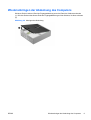 15
15
-
 16
16
-
 17
17
-
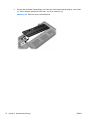 18
18
-
 19
19
-
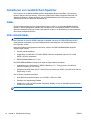 20
20
-
 21
21
-
 22
22
-
 23
23
-
 24
24
-
 25
25
-
 26
26
-
 27
27
-
 28
28
-
 29
29
-
 30
30
-
 31
31
-
 32
32
-
 33
33
-
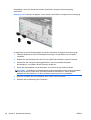 34
34
-
 35
35
-
 36
36
-
 37
37
-
 38
38
-
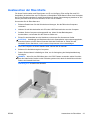 39
39
-
 40
40
-
 41
41
-
 42
42
-
 43
43
-
 44
44
-
 45
45
-
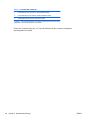 46
46
-
 47
47
-
 48
48
-
 49
49
-
 50
50
-
 51
51
-
 52
52
-
 53
53
-
 54
54
-
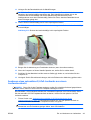 55
55
-
 56
56
-
 57
57
-
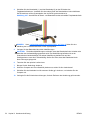 58
58
-
 59
59
-
 60
60
-
 61
61
-
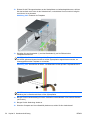 62
62
-
 63
63
-
 64
64
-
 65
65
-
 66
66
-
 67
67
-
 68
68
-
 69
69
-
 70
70
-
 71
71
-
 72
72
-
 73
73
-
 74
74
-
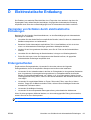 75
75
-
 76
76
-
 77
77
-
 78
78
-
 79
79
HP rp5800 Base Model Retail System Referenzhandbuch
- Typ
- Referenzhandbuch
- Dieses Handbuch eignet sich auch für
Verwandte Artikel
-
HP Pro 3000 Small Form Factor PC Referenzhandbuch
-
HP RP3 Retail System Model 3100 Base Model Referenzhandbuch
-
HP rp3000 Point of Sale System Referenzhandbuch
-
HP RP5 Retail System Model 5810 Referenzhandbuch
-
HP SignagePlayer mp8200s Referenzhandbuch
-
HP EliteDesk 800 G1 Ultra-slim PC Referenzhandbuch
-
HP Compaq 8000 Elite Ultra-slim PC Referenzhandbuch
-
HP Elite 7000 Base Model Microtower PC Referenzhandbuch
-
HP MultiSeat ms6000 Desktop Referenzhandbuch
-
HP Compaq 4000 Pro Small Form Factor PC Referenzhandbuch